如何复制数据从一个工作簿的不同工作表在Microsoft Excel 2010
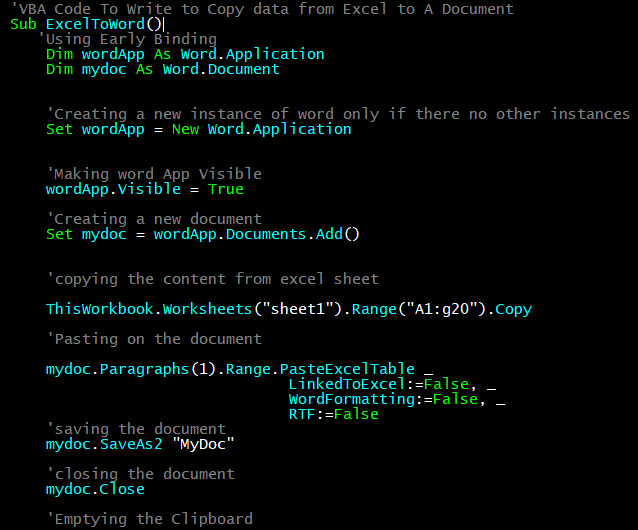
|在本文中,我们将学习如何在Microsoft Excel 2010中将数据从一个工作簿复制到不同的工作表。要使用VBA将数据从Excel复制到文件,我们需要使用Excel VBA访问word应用程序。在本教程中,我们将学习如何打开Word应用程序,添加文档以及将Excel中的数据复制粘贴到其中。
在本文中,我们将使用Early Binding方法创建word应用程序的对象,而不是使用Late绑定。您可以在这里详细阅读。
使用Excel VBA将Excel数据复制到Word文件的过程若要使用VBA将数据从excel复制到Word文件,我们首先需要打开Word应用程序。然后向其中添加文档(如果需要新文档)。从excel文件复制数据。选择文档上的段落并将其粘贴。最后保存并关闭文档。这些步骤中的每个步骤都可以通过Excel轻松完成。您将不需要与Word文档进行交互。
让我们从一个例子开始,而无需深入任何理论。因为钢铁侠说:“有时候,您必须跑步才能走路”。
示例:使用VBA将Excel数据粘贴到Word下面的代码是一个示例,该示例说明如何复制一定范围的excel并将其粘贴到新的word文档中并将其保存在驱动器上以供以后使用
'VBA Code To Write to Copy data from Excel to A Document
Sub ExcelToWord()
'Using Early Binding
Dim wordApp As Word.Application
Dim mydoc As Word.Document
'Creating a new instance of word only if there no other instances
Set wordApp = New Word.Application
'Making word App Visible
wordApp.Visible = True
'Creating a new document
Set mydoc = wordApp.Documents.Add()
'copying the content from excel sheet
ThisWorkbook.Worksheets("sheet1").Range("A1:g20").Copy
'Pasting on the document
mydoc.Paragraphs(1).Range.PasteExcelTable _
LinkedToExcel:=False, _
WordFormatting:=False,
RTF:=False
'saving the document
mydoc.SaveAs2 "MyDoc"
'closing the document
mydoc.Close
'Emptying the Clipboard
CutCopyMode = False
End Sub
代码说明:
好了,我已经使用注释解释了代码本身的每个步骤,但是让我们对在此子句中使用的行有所了解。
在这里,我们声明了两个必需类型的变量。之所以可以这样做,是因为我们已经将引用添加到了单词application。您可以通过转到菜单中的工具来执行此操作。查找引用选项,然后查找单词引用。
'Created variables of word application and document type Dim wordApp As Word.Application Dim mydoc As Word.Document
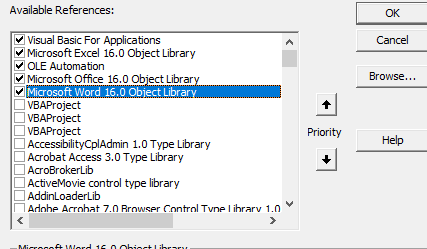
在上面的第一行中,我们使用New关键字将wordApp变量与类型为Word.App的对象一起使用。这将打开Word应用程序。
'Creating a new instance of word only if there no other instances Set wordApp = New Word.Application 'Making word App Visible wordApp.Visible = True 'Creating a new document Set mydoc = wordApp.Documents.Add()
在第二行中,我们使应用程序一词可见,以便我们可以使用它。
在下一行中,我们使用Word.Documents.Add()函数将新文档添加到word应用程序中。这存储在mydoc变量中。
ThisWorkbook.Worksheets(“ sheet1”)。Range(“ A1:G20”)。Copy在这里,我们只是从excel复制一个范围。您必须已经做过。它存储在剪贴板上。
'copying the content from excel sheet
我们使用mydoc的Paragraph.Range类的PasteExcelTable方法从剪贴板粘贴数据。
'Pasting on the document mydoc.Paragraphs(1).Range.PasteExcelTable _ LinkedToExcel:=False, _ WordFormatting:=False, RTF:=False
我们将使用名称MyDoc保存该文档。然后,我们使用“关闭”功能关闭文档。最后,我们释放剪贴板以供其他人使用。
'saving the document mydoc.SaveAs2 "MyDoc" 'closing the document mydoc.Close 'Emptying the Clipboard CutCopyMode = False
希望本文有关如何在Microsoft Excel 2010中将数据从一个工作簿复制到不同的工作表的说明。在此处查找有关计算值和相关Excel公式的更多文章。如果您喜欢我们的博客,请在Facebook上与您的朋友分享。您也可以在Twitter和Facebook上关注我们。我们希望收到您的来信,请让我们知道我们如何改进,补充或创新我们的工作,并为您做得更好。写信给我们[email protected]。
相关文章:
链接:/ general-topics-in-vba-vba-variables-excel [Excel中的VBA变量]:VBA代表Visual Basic for Applications。
它是Microsoft的一种编程语言。它与Microsoft Office应用程序(例如MSExcel,MS-Word和MS-Access)一起使用,而VBA变量是特定的关键字。
链接:/ general-topics-in-vba-excel-vba-variable-scope [Excel VBA变量范围]:在所有编程语言中,我们都有变量访问说明符,这些说明符定义了从何处可以访问已定义的变量。 Excel VBA也不例外。 VBA也具有范围说明符。
`link:/在vba中的单元格范围行和列-byref和byval参数vba面试问题[ByRef和ByVal参数]之间的区别是什么?参数作为ByRef参数传递给其他子函数或函数,则发送实际变量的引用。对变量副本所做的任何更改都将反映在原始参数中。
在Microsoft Excel 2016中使用VBA添加和保存新工作簿:在此代码中,我们首先创建了对工作簿对象的引用。这种方法的好处是您可以轻松地对此新工作簿进行操作。
例如保存,关闭,删除等
热门文章:
链接:/ tips-if-condition-in-excel [如何在Excel中使用IF函数]:Excel中的IF语句检查条件,如果条件为TRUE,则返回一个特定值,如果为FALSE,则返回另一个特定值。
`link:/ formulas-and-functions-introduction-vlookup-function [如何在Excel中使用VLOOKUP函数]’:这是excel中最常用和最受欢迎的函数之一,用于从不同范围查找值和床单。
如何在Excel中使用SUMIF函数:这是另一个仪表板必需的功能。这可以帮助您汇总特定条件下的值。
如何在Excel中使用COUNTIF函数:使用此惊人的函数对带有条件的值进行计数。您无需过滤数据即可计算特定值。 Countif功能对于准备仪表板至关重要。